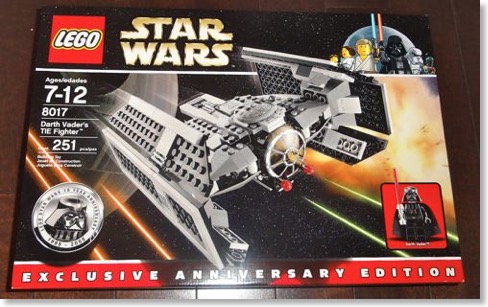February 2011
iPadプリペイドプランはヤバい
2011/02/26 01:24 カテゴリ:iPad
先に結論。
iPadの定額プランをプリペイドプランに変更しない方がいい。
iPhoneの定額プランをプリペイドプランに変更しても経済的なメリットは少ない。
自分の場合、定額とプリペイドの差は、月300円ぐらいしかなかった。
もう一つ、2日目のiPadのモバイルデータ通信量をチェックして驚愕。
自分としては3Gでまったく通信していない(WiMAXかWiFiのみ)にもかかわらず、すでに35MB通信したことになっていた。
わずか2日で、1/3を使い切って、しかもまったく操作もしていない、となると、1500円のプリペイド額など、無いも同然。
急遽、方針変更。
iPadは、極力WiMAXかWiFiで運用。3Gは常時オフ。自動チャージもオフ。
WiMAXもWiFiも無いところだけで、おもむろに3Gオン。あるいはiPhoneを使う。
月300円ぐらいしか違わないんだから、定額のままにしておけばよかった。次は絶対定額にしよ。
ひとつ注意は、これは途中からプランを変更した時だけのはなし。
最初からプリペイドの場合は、このかぎりでもない。(といっても、iPad for everybodyなら、月2000円なので、プリペイドを選ぶ人がいるとすれば、3Gを使わない月があるような人だろうな。)
iPadの定額プランをプリペイドプランに変更しない方がいい。
iPhoneの定額プランをプリペイドプランに変更しても経済的なメリットは少ない。
自分の場合、定額とプリペイドの差は、月300円ぐらいしかなかった。
もう一つ、2日目のiPadのモバイルデータ通信量をチェックして驚愕。
自分としては3Gでまったく通信していない(WiMAXかWiFiのみ)にもかかわらず、すでに35MB通信したことになっていた。
わずか2日で、1/3を使い切って、しかもまったく操作もしていない、となると、1500円のプリペイド額など、無いも同然。
急遽、方針変更。
iPadは、極力WiMAXかWiFiで運用。3Gは常時オフ。自動チャージもオフ。
WiMAXもWiFiも無いところだけで、おもむろに3Gオン。あるいはiPhoneを使う。
月300円ぐらいしか違わないんだから、定額のままにしておけばよかった。次は絶対定額にしよ。
ひとつ注意は、これは途中からプランを変更した時だけのはなし。
最初からプリペイドの場合は、このかぎりでもない。(といっても、iPad for everybodyなら、月2000円なので、プリペイドを選ぶ人がいるとすれば、3Gを使わない月があるような人だろうな。)
WiMAX Aterm WM3500Rを実戦投入
2011/02/25 00:27 カテゴリ:iPad | iPhone & mobile phone
セットアップも済んだので、早速、通勤に持ってでてみた。
まずはバス。
Uloadより、電波感度がいいのか、エリアが拡充されたのか、試用のときには、電波が入らなかった箇所でも、かろうじて通信出来るようになっていた。
それ以外は、やはり3Gよりも快適。
電車の中でPogoplugからの動画ストリーミングを試してみたが、残念ながら、途中で止まる。3Gよりもましではあるけど。
当然、地下鉄の中では入らないので、地下に入る前にWM3500Rの電源を落としておかないと、iPhone側から、電波が入っていないことに気づかない。
会社の自席では、かろうじてアンテナが1本立つかどうか。ちょっと移動するともう入らないので、結構なシビア。
まぁ、会社ではWiFiが大体使えるので困りはしない。
会社に置いてあるMacBook Airにもセットアップ。
まずはバス。
Uloadより、電波感度がいいのか、エリアが拡充されたのか、試用のときには、電波が入らなかった箇所でも、かろうじて通信出来るようになっていた。
それ以外は、やはり3Gよりも快適。
電車の中でPogoplugからの動画ストリーミングを試してみたが、残念ながら、途中で止まる。3Gよりもましではあるけど。
当然、地下鉄の中では入らないので、地下に入る前にWM3500Rの電源を落としておかないと、iPhone側から、電波が入っていないことに気づかない。
会社の自席では、かろうじてアンテナが1本立つかどうか。ちょっと移動するともう入らないので、結構なシビア。
まぁ、会社ではWiFiが大体使えるので困りはしない。
会社に置いてあるMacBook Airにもセットアップ。
WiMAX Aterm WM3500R到着
2011/02/23 23:55 カテゴリ:iPad | iPhone & mobile phone

注文していたWiMAXのAterm WM3500Rが到着。

実物を見るのは初めてだけど、Uloadよりは、結構大きく感じる。

今回は、クレードル付きのキャンペーンだったが、これは会社の机で充電するには良さそう。
充電のポートはマイクロUSBで、Voyager 855や、ちょいテレiと共通。使い回しが効いて助かる。
充電しつつセットアップ。
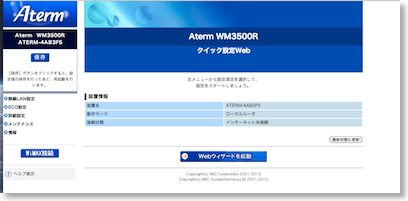
iMacにWM3500RのSSIDとパスワードを入れて、スタート。
この端末は、@nifty専用なので、それ以外のプロバイダの選択肢は出てこなかった。料金プランは、この時に選択。
アクティベーションに、結構時間がかかったが、特に問題はなく、無事に使えるようになった。
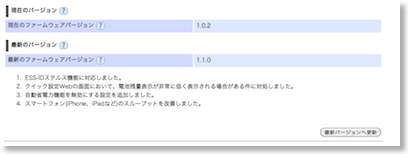
一通り設定を見直し、ファームウェアを最新にアップデート。
SSIDを隠すことができるようになったよう。この機能は、よく使うので、ありがたい。
速度は、自宅で計測してみたら、2.5Mbpsぐらい。前とそんなに変わらないかな。
続いて、iPhone、iPad、Eye-fiカード、PSPにアクセスポイントを設定。

iPad 3Gの定額をプリペイドに再契約
2011/02/22 22:26 カテゴリ:iPad
WiMAXが、到着することになったが、頭が痛いのは、毎月の料金。
そこで思い立ってiPadをプリペイド化することにした。
まず3Gを解約。
電話番号とメアドが変わるが、どっちも使っていないので、問題なし。
解約料は、約1万円。
次にプリペイドに再契約。契約手数料3000円ぐらい。
1回のチャージで1500円。あとウェブ利用料が300円ぐらい。
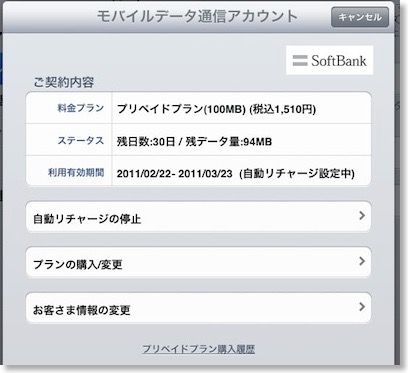
一応、プラスマイナスを計算すると。
iPhoneの定額の契約期間が残り15ヶ月だったので、3Gを定額で使い続けていれば、3000円×15ヶ月で、45000円払っていたはず。
これをプリペイドにしたことで1800円×15ヶ月+3000円+10000円=40000円かー。
5000円しか安くなってないな。がっくし。
頑張ってWiMAXとWiFiだけの月を作れば、1800円安くなる、かな。
というわけで、iPadの定額をプリペイドにするのは、あんまりオススメしない、ということに。
ま、これから1カ月は、普通にプリペイドをどの位消費するか、試してみよう。
そこで思い立ってiPadをプリペイド化することにした。
まず3Gを解約。
電話番号とメアドが変わるが、どっちも使っていないので、問題なし。
解約料は、約1万円。
次にプリペイドに再契約。契約手数料3000円ぐらい。
1回のチャージで1500円。あとウェブ利用料が300円ぐらい。
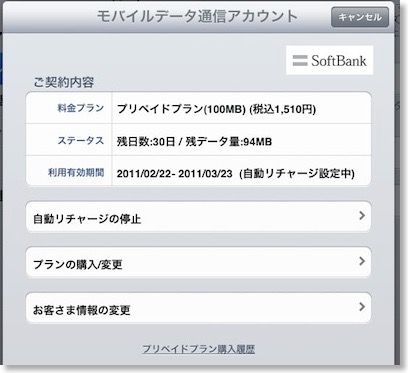
一応、プラスマイナスを計算すると。
iPhoneの定額の契約期間が残り15ヶ月だったので、3Gを定額で使い続けていれば、3000円×15ヶ月で、45000円払っていたはず。
これをプリペイドにしたことで1800円×15ヶ月+3000円+10000円=40000円かー。
5000円しか安くなってないな。がっくし。
頑張ってWiMAXとWiFiだけの月を作れば、1800円安くなる、かな。
というわけで、iPadの定額をプリペイドにするのは、あんまりオススメしない、ということに。
ま、これから1カ月は、普通にプリペイドをどの位消費するか、試してみよう。
Pogoplugは何に使えるのか?
2011/02/19 23:35 カテゴリ:iMac
取り急ぎ、ということでPogoplugを導入してみたが、いまのところ、まだあまり活用できていない。
Pogoplugがどうのこうの、というよりも、クラウド上に数百GBのストレージを置いて役立てる、という経験がないので、まだ何に使えるか、使おうか、というのを考え中。
また、3G回線の遅さ、つながりにくさ、というのもあって、なかなかストレージを活用できる環境も難しい。
今のところやってみたのは、Pogoplugに500GBのハードディスクを接続し、自炊した書籍や楽譜と、映画のファイル、音楽のファイルを入れてみた。
写真は、とりあえず頻繁に見返すこともないので、入れていない。
入れてはみたものの、実際にPogoplugで使ってみようとすると、色々と問題がある。
まずPDFを開こうとすると、Pogoplugのアプリやウェブサービスが変換をかけようとし、開くまでに非常に時間がかかる。
また、アプリの中でしか開けず、巻物状に表示されるだけなので、閲覧性も悪い。
ほとんど実用に耐えない。
映画の方は、わかりにくいトランスコードの仕組みがあるが、自分の持っているH.264のファイルは、Pogoplugのウェブサービスからであれば見られることが、わかった。
おそらく、SafariのHTML5ビデオで見ている、ということかもしれない。
しかし映画の場合は、回線の問題が大きく、なかなか安定したストリーミングを行うことは難しい。
音楽は、映画ほど重くないので、比較的使いやすくはあるが、iTunes StoreのDRMに対応し、シャッフル再生もできないみたいなので、iPodアプリの代わり、というわけもいかない。
ファイルのコピーは、割と簡単で、Finderで普通にコピーする方法と、アクティブコピーという方法がある。
Finderの方は説明するまでもないが、アクティブコピーというのは、なかなか便利な方法。
Mac側のあるフォルダを監視していて、ファイルが追加されれば、自動的にPogoplug側の指定したフォルダにもコピーしてくれる、という機能。
例えば、自分の場合、自炊した本や買った製品マニュアルをPDFというフォルダに保存している。
Macの中にあるこのPDFフォルダに、いつものように新しい製品マニュアルを保存するだけで、自動的にPogoplug経由で外から、いつでも取り出されるようになる。
このアクティブコピーを使えば、Pogoplugへのコピーは自動化されるので、ある意味存在を忘れてしまうことができる。
普通にFinderで保存をすれば、いつでもPogoplugで引き出せる、と。
まぁ、問題は何を引き出すのか、というところではあるが。
Pogoplug ブラック POGO-P25
Pogoplugがどうのこうの、というよりも、クラウド上に数百GBのストレージを置いて役立てる、という経験がないので、まだ何に使えるか、使おうか、というのを考え中。
また、3G回線の遅さ、つながりにくさ、というのもあって、なかなかストレージを活用できる環境も難しい。
今のところやってみたのは、Pogoplugに500GBのハードディスクを接続し、自炊した書籍や楽譜と、映画のファイル、音楽のファイルを入れてみた。
写真は、とりあえず頻繁に見返すこともないので、入れていない。
入れてはみたものの、実際にPogoplugで使ってみようとすると、色々と問題がある。
まずPDFを開こうとすると、Pogoplugのアプリやウェブサービスが変換をかけようとし、開くまでに非常に時間がかかる。
また、アプリの中でしか開けず、巻物状に表示されるだけなので、閲覧性も悪い。
ほとんど実用に耐えない。
映画の方は、わかりにくいトランスコードの仕組みがあるが、自分の持っているH.264のファイルは、Pogoplugのウェブサービスからであれば見られることが、わかった。
おそらく、SafariのHTML5ビデオで見ている、ということかもしれない。
しかし映画の場合は、回線の問題が大きく、なかなか安定したストリーミングを行うことは難しい。
音楽は、映画ほど重くないので、比較的使いやすくはあるが、iTunes StoreのDRMに対応し、シャッフル再生もできないみたいなので、iPodアプリの代わり、というわけもいかない。
ファイルのコピーは、割と簡単で、Finderで普通にコピーする方法と、アクティブコピーという方法がある。
Finderの方は説明するまでもないが、アクティブコピーというのは、なかなか便利な方法。
Mac側のあるフォルダを監視していて、ファイルが追加されれば、自動的にPogoplug側の指定したフォルダにもコピーしてくれる、という機能。
例えば、自分の場合、自炊した本や買った製品マニュアルをPDFというフォルダに保存している。
Macの中にあるこのPDFフォルダに、いつものように新しい製品マニュアルを保存するだけで、自動的にPogoplug経由で外から、いつでも取り出されるようになる。
このアクティブコピーを使えば、Pogoplugへのコピーは自動化されるので、ある意味存在を忘れてしまうことができる。
普通にFinderで保存をすれば、いつでもPogoplugで引き出せる、と。
まぁ、問題は何を引き出すのか、というところではあるが。
Pogoplug ブラック POGO-P25
うっかりWiMAXを注文してしまう
Pogoplugを購入して環境を整えたものの、今ひとつ活用できていないのだが、その原因の一つは回線環境。
Pogoplugの用途として、vRec+で録画したテレビ番組をストリーミング視聴する、というのがあるが、実際に視聴するのは、帰りの京浜東北線の車中というのが多そう。
行き帰りの京浜東北線は、結構な割合でiPhoneユーザーがいるので、電波、帯域の取り合い状態。まともにストリーミングで視聴できない。
WiMAXであれば、結構いけるのではないか、という期待はある。
Try WiMAXで試したときには、通常のウェブサイトなどは快適だったのだが、流石に動画ストリーミングまでは試していなかった。
で、価格.com経由で契約すると、キャッシュバックがあって安くつく、などは情報をいれていた。
プロバイダはBIGLOBEが最安値のようだったが、昔から@niftyを使っていて、今でもメアドを維持していたので、@niftyはどういう申し込み方法かな、とを見ていたら、うっかり申し込みが終わっていた。
あっさりしすぎだよ@niftyさん!
8割がた申し込む気になっていたので、まあいいか。月額は辛いけど。
端末は、AtermW3500Rの白。
クレードル付き。
元から@niftyに、毎月少額を払っていたので、増加分は3500円ぐらい。
キャッシュバック分を入れると月額2700円か。
iPhoneのモバイルデータ通信を切って節約しようとまでは思わず。財布とiPhoneだけで外出、とかできなくなるので。
iPadなら鞄が必要なので、3Gを切ってもいいけど、自分の契約形態の場合は、2年縛りの定額なので、あまり意味がない。
今から契約する人は、プリペイドがオススメかな。
8割がたでも、WiMAX導入を決めたのは、高速モバイル通信の時代に何が起こるのかを体感しておきたかったから。
思えばYahoo! BBがスタートする前から、ADSLも使っていたし、iPhoneの前はイーモバイルも使っていた。それで、いろいろわかったことも多かったし。
今、端末が人気みたいだから、来るのに時間がかかるのだろうか。
あと気になっているのは、@nifty経由で契約した時に、UQ WiMAXのWi-Fiスポットは使えるのかな?使えれば、地下鉄でも3G以外の選択肢ができるのに。
Pogoplugの用途として、vRec+で録画したテレビ番組をストリーミング視聴する、というのがあるが、実際に視聴するのは、帰りの京浜東北線の車中というのが多そう。
行き帰りの京浜東北線は、結構な割合でiPhoneユーザーがいるので、電波、帯域の取り合い状態。まともにストリーミングで視聴できない。
WiMAXであれば、結構いけるのではないか、という期待はある。
Try WiMAXで試したときには、通常のウェブサイトなどは快適だったのだが、流石に動画ストリーミングまでは試していなかった。
で、価格.com経由で契約すると、キャッシュバックがあって安くつく、などは情報をいれていた。
プロバイダはBIGLOBEが最安値のようだったが、昔から@niftyを使っていて、今でもメアドを維持していたので、@niftyはどういう申し込み方法かな、とを見ていたら、うっかり申し込みが終わっていた。
あっさりしすぎだよ@niftyさん!
8割がた申し込む気になっていたので、まあいいか。月額は辛いけど。
端末は、AtermW3500Rの白。
クレードル付き。
元から@niftyに、毎月少額を払っていたので、増加分は3500円ぐらい。
キャッシュバック分を入れると月額2700円か。
iPhoneのモバイルデータ通信を切って節約しようとまでは思わず。財布とiPhoneだけで外出、とかできなくなるので。
iPadなら鞄が必要なので、3Gを切ってもいいけど、自分の契約形態の場合は、2年縛りの定額なので、あまり意味がない。
今から契約する人は、プリペイドがオススメかな。
8割がたでも、WiMAX導入を決めたのは、高速モバイル通信の時代に何が起こるのかを体感しておきたかったから。
思えばYahoo! BBがスタートする前から、ADSLも使っていたし、iPhoneの前はイーモバイルも使っていた。それで、いろいろわかったことも多かったし。
今、端末が人気みたいだから、来るのに時間がかかるのだろうか。
あと気になっているのは、@nifty経由で契約した時に、UQ WiMAXのWi-Fiスポットは使えるのかな?使えれば、地下鉄でも3G以外の選択肢ができるのに。
ポケットプロジェクター用にマンフロットmodopocket購入
2011/02/15 00:07 カテゴリ:camera & video cam | MacBook
ついたばかりのポケットプロジェクターOptoma PK301用に、三脚が必要かな、と。
イメージとしては、脚が広く開くような超小型の三脚。
ヨドバシカメラで探してみたのだけど、SLIKのミニ三脚のようにごついものしかない。安定性はいいと思うのだが、プロジェクターの小さをスポイルするぐらいのデカさ。
どうしたもんか、と思っていたら、ガラスケースの中で見つけたのが、マンフロットのmodopocket。
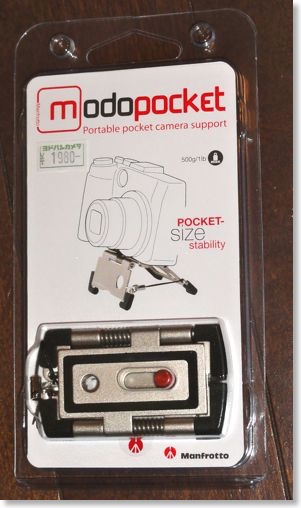
以前なんかで紹介されたときにみた記憶があったが、すっかり忘れていた。
これなら、PK301の大きさをスポイルしないし、実際の使用場面でもなんとか使えそう。
早速、家に帰って試してみた。

本来は、こうやってカメラに装着して使うもの。

PK301に装着するとこんな感じ。

装着したままたためるし、そのまま別の三脚にマウントすることもできる。
Manfrotto カメラスタビライザー 797 Modopocket
イメージとしては、脚が広く開くような超小型の三脚。
ヨドバシカメラで探してみたのだけど、SLIKのミニ三脚のようにごついものしかない。安定性はいいと思うのだが、プロジェクターの小さをスポイルするぐらいのデカさ。
どうしたもんか、と思っていたら、ガラスケースの中で見つけたのが、マンフロットのmodopocket。
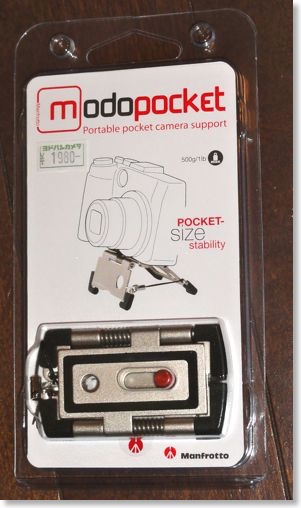
以前なんかで紹介されたときにみた記憶があったが、すっかり忘れていた。
これなら、PK301の大きさをスポイルしないし、実際の使用場面でもなんとか使えそう。
早速、家に帰って試してみた。

本来は、こうやってカメラに装着して使うもの。

PK301に装着するとこんな感じ。

装着したままたためるし、そのまま別の三脚にマウントすることもできる。
Manfrotto カメラスタビライザー 797 Modopocket
ポケットプロジェクター Optoma PK301到着
eBayで落札したポケットプロジェクターOptoma PK301がようやく到着した。
なにせ、日本での購入レポートなどがまったくみつからないこの機種。
最大の懸念は、実用的な明るさがあるのか、というところだったのだが、結論からいえば、実用に足るな、と。
最終的な費用は、本体、送料、関税など含め32000円ぐらい。
同じOptomaの旧世代機が国内5万円ぐらいなことを考えれば、十分安いと思う。

パッケージからして、ごく小さい。
最初は、あまりに安かったので、新古品か、再生品かと思ったが、パッケージも普通だし、開けた形跡もなかったので、普通に新品が来たようだ。

同梱されているのは、写真の左下から、専用ケース、本体、バッテリー、上に行って、USBケーブル、VGAケーブル、コンポジットケーブル、ACアダプター。
これ以外にクイックスタートガイドがついている。日本語も記載されていたのは意外。
マニュアルは、本体内蔵のRAMに保存されていて、日本語マニュアルもある。
日本への発売もにらんでいたのだろうが、ポケットプロジェクター全般が不発だったような気がするので、取り扱うところがないのかもしれない。

本体は、ごく小さくてポケットプロジェクターの名の通り。
iPhone4とほぼ同じような大きさ。厚みは厚いが。

本体の下部には三脚穴がついていて、三脚にマウントできる。

ケーブルの重みなどで、すぐに動いてしまうし、台形補正などの機能はないので、小さな三脚は必須だろう。
ただし、写真に写っている三脚では、重量バランスが悪くて、パタパタ倒れてしまうので、実際には、もうちょっとしっかりしたものが必要そう。

機器との接続は、VGA、mini HDMI、コンポジットと一通りあるのは便利。
VGAは専用ケーブルの入力だけど、万が一、専用ケーブルを紛失しても、汎用的なHDMIが使えるのはありがたい。
MacBook Airや、iPad/iPhoneとの接続は、VGAケーブルで行う。
ちょっとケーブルが短いのは使いにくい。持ち運びしやすさとのバランスを考えると悪くはないのだが、もうちょっと長くてもいいかな、というところ。
他の機器と接続しなくても、内蔵メモリが20MB、miciro SDカードも内蔵でき、JPEGファイルや、ムービーファイルを単体で投影することもできる。

電源をオンすると、OSD(On-Screen Display)が表示されて、どの映像ソースを投影するかを選択できる。(この写真はモアレがひどいが、撮影方法を間違えたため。本当はこんなモアレはない。)

さっそく、MacBook Airを接続してみたところ。
PK301自体の解像度は、854x480なので、途中でピクセルを間引いて表示している。
大きめのフォントであれば、十分に読める。
自分が、PK301を購入した第一の目的は、会社で議事録を書くときなどに、簡易に壁などに映し出す、ということなので、この目的に対しては、十分使えそう。
明るさは、50ANSIルーメン。
気になっていたDELLのM109Sと同じ明るさ。
少し前にでていたポケットプロジェクターは、10-20ANSIルーメンだったので、それよりは明るいだろう、と踏んで購入に踏み切ったのだが、正解だったかも。
あとは、実戦でうまくつかえるかどうか。
なにせ、日本での購入レポートなどがまったくみつからないこの機種。
最大の懸念は、実用的な明るさがあるのか、というところだったのだが、結論からいえば、実用に足るな、と。
最終的な費用は、本体、送料、関税など含め32000円ぐらい。
同じOptomaの旧世代機が国内5万円ぐらいなことを考えれば、十分安いと思う。

パッケージからして、ごく小さい。
最初は、あまりに安かったので、新古品か、再生品かと思ったが、パッケージも普通だし、開けた形跡もなかったので、普通に新品が来たようだ。

同梱されているのは、写真の左下から、専用ケース、本体、バッテリー、上に行って、USBケーブル、VGAケーブル、コンポジットケーブル、ACアダプター。
これ以外にクイックスタートガイドがついている。日本語も記載されていたのは意外。
マニュアルは、本体内蔵のRAMに保存されていて、日本語マニュアルもある。
日本への発売もにらんでいたのだろうが、ポケットプロジェクター全般が不発だったような気がするので、取り扱うところがないのかもしれない。

本体は、ごく小さくてポケットプロジェクターの名の通り。
iPhone4とほぼ同じような大きさ。厚みは厚いが。

本体の下部には三脚穴がついていて、三脚にマウントできる。

ケーブルの重みなどで、すぐに動いてしまうし、台形補正などの機能はないので、小さな三脚は必須だろう。
ただし、写真に写っている三脚では、重量バランスが悪くて、パタパタ倒れてしまうので、実際には、もうちょっとしっかりしたものが必要そう。

機器との接続は、VGA、mini HDMI、コンポジットと一通りあるのは便利。
VGAは専用ケーブルの入力だけど、万が一、専用ケーブルを紛失しても、汎用的なHDMIが使えるのはありがたい。
MacBook Airや、iPad/iPhoneとの接続は、VGAケーブルで行う。
ちょっとケーブルが短いのは使いにくい。持ち運びしやすさとのバランスを考えると悪くはないのだが、もうちょっと長くてもいいかな、というところ。
他の機器と接続しなくても、内蔵メモリが20MB、miciro SDカードも内蔵でき、JPEGファイルや、ムービーファイルを単体で投影することもできる。

電源をオンすると、OSD(On-Screen Display)が表示されて、どの映像ソースを投影するかを選択できる。(この写真はモアレがひどいが、撮影方法を間違えたため。本当はこんなモアレはない。)

さっそく、MacBook Airを接続してみたところ。
PK301自体の解像度は、854x480なので、途中でピクセルを間引いて表示している。
大きめのフォントであれば、十分に読める。
自分が、PK301を購入した第一の目的は、会社で議事録を書くときなどに、簡易に壁などに映し出す、ということなので、この目的に対しては、十分使えそう。
明るさは、50ANSIルーメン。
気になっていたDELLのM109Sと同じ明るさ。
少し前にでていたポケットプロジェクターは、10-20ANSIルーメンだったので、それよりは明るいだろう、と踏んで購入に踏み切ったのだが、正解だったかも。
あとは、実戦でうまくつかえるかどうか。
2TBのHDDをセッティング - HD-CB2.0TU2
2011/02/11 14:48 カテゴリ:iMac

早速、セッティング。
箱には、なんかいろいろ能書きが書いてあるが、Macの場合、HFS+でフォーマットするし、付属のソフトは、Windows用ばかりなので、まったく関係がない。

2TBのうち、iMacのTimeMachine用に500MB、MacBook AirのTimeMachine用に100MBを用意。残りを映像ファイルなどの保管庫とすることにした。
ディスクユーティリティを使って設定するのだけど、このときにマスターブートレコードとかいう方式でパーティションを切っているのに気づかなかったのが失敗。
パーティションを切り終わって、400MBのデータを移し終わったところで、MacBook Air用の領域の設定がうまくできていなくて、小さすぎたことが判明。
パーティションの容量は確か可変だったな、と思い出したのだけど、マスターブートレコードという方式では可変にならないらしい。
あとで、ハードディスクに添付のマニュアルをみると、ちゃんと「Appleパーティションマップを選択し」と書いてあった。
また4時間かけて、古いハードディスクにデータを戻して、パーティションを切り直して、また、4時間かけて、データを戻さなくては。あぁめんどい。
BUFFALO USB2.0 外付けハードディスクドライブ 2.0TB HD-CL2.0TU2/N [フラストレーションフリーパッケージ(FFP)]
2TBハードディスクを購入 - バッファローHD-CB2.0TU2
2011/02/11 14:06 カテゴリ:iMac
Pogoplugが日本でもまともに使えるようになったので、いっちょ大容量ハードディスクでも買うか、とビックカメラへ。
Amazonで、2TBの外付けが1万円ぐらいと知っていたので、その辺りをさぐると、型落ちと思われる機種のいくつかは、2TBで、1万円台前半だった。
IODataのHDCRU2.0EKというのが、11800円だったので、これでいいか、とレジに行くと、レジ前のワゴンセールみたいなところで、バッファローのHD-CB2.0TU2が、10800円とあったので、急遽変更。
しかし、2.0TBというとデカイ印象はあるが、買い方としては、まあまあメジャーなブランドならどれでもいいや、とか、ワゴンセールでこっちでいいや、とか、まさにコモディティ(日用品)の買い方だなぁ。
で、このディスクは、実際にはPogoplugには使わず、今まで使っていたHDDの中身を2TBのディスクに移し、Pogoplugには、500MBのHDDを、Torneに640MBのHDDをつなげて使うつもり。
I-O DATA 東芝<レグザ>対応 USB 2.0/1.1接続 外付型ハードディスク 2TB HDC-EU2.0K<レグザ>対応 USB 2.0/1.1接続 外付型ハードディスク 2TB HDC-EU2.0K
Amazonで、2TBの外付けが1万円ぐらいと知っていたので、その辺りをさぐると、型落ちと思われる機種のいくつかは、2TBで、1万円台前半だった。
IODataのHDCRU2.0EKというのが、11800円だったので、これでいいか、とレジに行くと、レジ前のワゴンセールみたいなところで、バッファローのHD-CB2.0TU2が、10800円とあったので、急遽変更。
しかし、2.0TBというとデカイ印象はあるが、買い方としては、まあまあメジャーなブランドならどれでもいいや、とか、ワゴンセールでこっちでいいや、とか、まさにコモディティ(日用品)の買い方だなぁ。
で、このディスクは、実際にはPogoplugには使わず、今まで使っていたHDDの中身を2TBのディスクに移し、Pogoplugには、500MBのHDDを、Torneに640MBのHDDをつなげて使うつもり。
I-O DATA 東芝<レグザ>対応 USB 2.0/1.1接続 外付型ハードディスク 2TB HDC-EU2.0K<レグザ>対応 USB 2.0/1.1接続 外付型ハードディスク 2TB HDC-EU2.0K
Pogoplugが本格稼働、ダウンロードは20Mbps
2011/02/11 01:19 カテゴリ:iMac
ファイルへのアクセスがおそ過ぎだったPogoplugだが、日本のサーバーが稼働を始めたらしく、ダウンロードが劇的に速くなった。
職場でMacBook Airから1.1GBのファイルをダウンロードしてみたら、6分50秒でダウンロードできた。21Mbpsぐらいか。
朝がこの速さで、昼にもやってみたら15Mbps。なかなか速いのではないか。
なかなか速い、どころか、ちょっと意外な速さ。
ところがアップロードの方はよくない。
職場でやったときは、たかだか40MBのファイルをアップロードするのに、30分かかってもアップロードできなかったので、キャンセルした。
今、家でやってみても63MBのファイルをアップするのに14分半もかかった。583Kbps。
外からアップするには、Dropboxなんかを使った方が良さそう。
宅内LANを使えば、Pogoplugへのアップロード自体は速く終わるので、大きな影響はないかもしれない。
これで、まともになったので、大容量ディスクでも用意するか。
Pogoplug ブラック POGO-P25
職場でMacBook Airから1.1GBのファイルをダウンロードしてみたら、6分50秒でダウンロードできた。21Mbpsぐらいか。
朝がこの速さで、昼にもやってみたら15Mbps。なかなか速いのではないか。
なかなか速い、どころか、ちょっと意外な速さ。
ところがアップロードの方はよくない。
職場でやったときは、たかだか40MBのファイルをアップロードするのに、30分かかってもアップロードできなかったので、キャンセルした。
今、家でやってみても63MBのファイルをアップするのに14分半もかかった。583Kbps。
外からアップするには、Dropboxなんかを使った方が良さそう。
宅内LANを使えば、Pogoplugへのアップロード自体は速く終わるので、大きな影響はないかもしれない。
これで、まともになったので、大容量ディスクでも用意するか。
Pogoplug ブラック POGO-P25
Pogoplugを使ってみたが...
2011/02/06 22:19 カテゴリ:iMac

結論から言えば、現時点では、パーソナルクラウドっぽくは使えない。
パーソナルクラウドとは、なんぞや、ということはあるけれども。
とにかく、インターネット経由のファイルアクセスが遅すぎて、どうしようもない。
Macから、iPhoneから、iPadから、と試してみたが、3Gはもちろんのこと、有線のネットでも遅すぎる。
Pogoplugに接続してあるUSBメモリの290MBのファイルをMacBook Airにコピーしようとすると、2時間以上かかる模様。
これは、宅内LANであれば数十秒でダウンロード可能。Mobile Meでも5分で済む。
JPEG程度であれば、なんとかなるが、自炊した電子書籍や、映像ファイルなど、大容量ファイルは、まったく実用にならない。
がっかりしているか、と言えば、そうでもなく。
原因としては、サーバーが日本にあるというふれこみだったが、実際にはUSのサーバーにアクセスしているとかで、日本のサーバーが稼働すれば、多少のスピードアップはするのかもしれない。
まぁ、それ待ちなので、まだ持っていない人は、無理して入手する必要はないかと。
我が家のマンションの面倒なファイアーウォールをちゃんと超えてくれるのは、いいんだけどな。
宅内LANの中では、我が家の場合、AirMac Extremeを使っているので、AirDisk機能と比較してみた。
1.64GBの動画ファイルをファイルコピーするのに、
アップロード
AirDisk: 5:14
Pogoplug: 8:02
ダウンロード
AirDisk: 6:18
Pogoplug: 3:28
という結果。
アップは遅いが、ダウンは速い。なんかキャッシュが効いているのかもしれないけど。
まぁならすと同等というところか。
PlayStation3でのDLNAも問題なく、vRec+で録画したファイルを再生できた。
宅内用としては、なかなか優秀だと思うので、このままの使い勝手の6掛けぐらいで、ネットで使えるといいのに。
Pogoplug ブラック POGO-P25
Pogoplugをセットアップ
2011/02/06 21:23 カテゴリ:iMac
届いたPogoplugをセットアップ。

内容物は、本体、電源コード、イーサケーブル。それと説明書、ではなく、注意書き。
イーサケーブルがついていたのは助かった。うちでは、結構な数が無線LAN接続になっているので、あまったイーサケーブルが、なさそうだったので。
電源コードは、アダプタ形式ではなく、コードのみ。電源内蔵ということで、これも設置上は助かる。
とにかく、my.pogoplug.comにアクセスしろ、ということなので、アクセスする。
英語になっている場合は、下の方に日本語へのリンクがあるので、押しておく。
アクティベーションを始めると、コードの接続を教えてくれて、あとは画面の指示に従えばOK。
非常に簡単。
Pogoplug ブラック POGO-P25

内容物は、本体、電源コード、イーサケーブル。それと説明書、ではなく、注意書き。
イーサケーブルがついていたのは助かった。うちでは、結構な数が無線LAN接続になっているので、あまったイーサケーブルが、なさそうだったので。
電源コードは、アダプタ形式ではなく、コードのみ。電源内蔵ということで、これも設置上は助かる。
とにかく、my.pogoplug.comにアクセスしろ、ということなので、アクセスする。
英語になっている場合は、下の方に日本語へのリンクがあるので、押しておく。
アクティベーションを始めると、コードの接続を教えてくれて、あとは画面の指示に従えばOK。
非常に簡単。
Pogoplug ブラック POGO-P25
Pogoplug到着
2011/02/06 20:31 カテゴリ:iMac
日本発売になったPogoplug。
発売日に川崎のビックカメラとヨドバシカメラに寄ってみたが、ビックは売り切れ、ヨドバシは未入荷となっていた。
Twitterで情報を集めたところ、土曜日になって、ソフマップに入荷があった、というので、オンラインストアを確認したところ、在庫あり。
速攻で、購入。
明けて、日曜日に無事到着。

Pogoplug ブラック POGO-P25
発売日に川崎のビックカメラとヨドバシカメラに寄ってみたが、ビックは売り切れ、ヨドバシは未入荷となっていた。
Twitterで情報を集めたところ、土曜日になって、ソフマップに入荷があった、というので、オンラインストアを確認したところ、在庫あり。
速攻で、購入。
明けて、日曜日に無事到着。

Pogoplug ブラック POGO-P25
レゴ:スターウォーズ ダース・ベイダーのTIEファイター 8017組み立て完了
2011/02/05 22:01 カテゴリ:LEGO
到着したTIEファイターを早速ムスメと組み立ててみた。

完成。
ミサイル発射のギミック付き。

ベーター卿のミニフィグ。

マスクをとると、顔に傷が。細かい。
(ちなみに、ストームトルーパーのミニフィグには顔がない!)

当然、TIEファイターに搭乗可能。

Xウィング戦闘機と。スケールはあっているのかな。

師弟対決。

親子対決。

親分と部下。

オールスターキャスト。
こんどはヨーダが欲しくなってきた...。
レゴ スターウォーズ ダース・ベイダーのTIEファイター 8017

完成。
ミサイル発射のギミック付き。

ベーター卿のミニフィグ。

マスクをとると、顔に傷が。細かい。
(ちなみに、ストームトルーパーのミニフィグには顔がない!)

当然、TIEファイターに搭乗可能。

Xウィング戦闘機と。スケールはあっているのかな。

師弟対決。

親子対決。

親分と部下。

オールスターキャスト。
こんどはヨーダが欲しくなってきた...。
レゴ スターウォーズ ダース・ベイダーのTIEファイター 8017
レゴ:TIEファイター 8017到着
2011/02/05 17:49 カテゴリ:LEGO
祝!Pogoplug日本発売!
2011/02/03 23:11 カテゴリ:iPad
なんと、USBストレージをパーソナルクラウドにしてしまうPogoplugが、日本発売。
しかも、明日。ジョブズか!
前から存在は知っていて、アメリカから取り寄せようと思っていたところ。
どこから買おうかな、と調べていた矢先なので、日本発売はありがたい。
サイトが日本語化されたときに、もうじき発売と言われていたのだけど、これほど早いとは。
何で興味を持ったかというと、ScanSnapで家中の本を自炊をしたのだけど、その本を全部入れておくだけの容量は、iPadにはない。本だけで14GBもある。
かといって、MobileMeにも全部入れておけない。
せっかく自炊しても、フル活用は難しいな、と思っているところで、Pogoplugを思い出した。
よくあるNASは、ストレージが一体になっているものが多くて、使い回しがしにくいし、家庭内が基本で、外からのアクセスには、色々と面倒そう。
Pogoplugは、好きなUSBストレージを繋げられるし、外からのアクセスをメインに考えられているっぽいし、設定も簡単とか。
アメリカでは、有線モデルと無線(+有線)モデルがあるようだけど、日本は無線LANモデルのみっぽく、それが9800円とか。
これは、買うしか。
無線LANモデルは、結構ありがたい。
我が家は、マンションの光回線とADSLの2つあるのだけど、Pogoplugがファイアーウォールを越えられない場合、ADSLを使うことになる。
この場合、有線だと、設置場所や電源の数などが、色々と面倒。
無線LANが使えれば、ラックの中に入れられるので、見た目も問題ないし、メンテナンスも楽になる。
問題は、ストレージ。今、余っている大容量ストレージはないので、用意しないといけないかな。
やってみたいのは、vRec+でテレビ番組を録画したものをiTunesを通さずに、Pogoplugにぶっ刺して、ストリーミング呼び出しができるか?
http://ameblo.jp/vrec/entry-10788875632.html
ここではうまくいっているよう。
しかも、明日。ジョブズか!
前から存在は知っていて、アメリカから取り寄せようと思っていたところ。
どこから買おうかな、と調べていた矢先なので、日本発売はありがたい。
サイトが日本語化されたときに、もうじき発売と言われていたのだけど、これほど早いとは。
何で興味を持ったかというと、ScanSnapで家中の本を自炊をしたのだけど、その本を全部入れておくだけの容量は、iPadにはない。本だけで14GBもある。
かといって、MobileMeにも全部入れておけない。
せっかく自炊しても、フル活用は難しいな、と思っているところで、Pogoplugを思い出した。
よくあるNASは、ストレージが一体になっているものが多くて、使い回しがしにくいし、家庭内が基本で、外からのアクセスには、色々と面倒そう。
Pogoplugは、好きなUSBストレージを繋げられるし、外からのアクセスをメインに考えられているっぽいし、設定も簡単とか。
アメリカでは、有線モデルと無線(+有線)モデルがあるようだけど、日本は無線LANモデルのみっぽく、それが9800円とか。
これは、買うしか。
無線LANモデルは、結構ありがたい。
我が家は、マンションの光回線とADSLの2つあるのだけど、Pogoplugがファイアーウォールを越えられない場合、ADSLを使うことになる。
この場合、有線だと、設置場所や電源の数などが、色々と面倒。
無線LANが使えれば、ラックの中に入れられるので、見た目も問題ないし、メンテナンスも楽になる。
問題は、ストレージ。今、余っている大容量ストレージはないので、用意しないといけないかな。
やってみたいのは、vRec+でテレビ番組を録画したものをiTunesを通さずに、Pogoplugにぶっ刺して、ストリーミング呼び出しができるか?
http://ameblo.jp/vrec/entry-10788875632.html
ここではうまくいっているよう。
レゴ:スターウォーズ ダース・ベイダーのTIEファイター 8017発注
2011/02/01 22:25 カテゴリ:LEGO
レゴ スターウォーズのXウィング戦闘機を買ったばかりだけど、ダースベーダーのTIEファイターも発注してしまった。

前から、欲しいと思っていたのだけど、商品の入れ替え時期らしく、在庫がほとんどなくなってきたみたいなので。
魅力の一つは、ダースベーダーのミニフィグ。

エピソード4〜6だと、ルーク、オビワン、ハンソロ、レイア、チューバッカ、C3PO、R2D2、ストームトルーパー、と主要どころは揃って来たので、影の主役たるベーダー卿には、ぜひ加わっていただきたく。
ダークサイドの赤いライトセイバーも。
もう一つは、TIEファイター自体も。
最初は、ダースベーダーのおまけ程度にしか思っていなかったのだけど、Xウィングと並べることで、デススターの攻防も再現できる?わけで。
Yahoo!ショッピングからの注文だが、こっちもアメリカからの発送みたいなので、ちゃんと届くかなぁ。
レゴ スターウォーズ ダース・ベイダーのTIEファイター 8017

前から、欲しいと思っていたのだけど、商品の入れ替え時期らしく、在庫がほとんどなくなってきたみたいなので。
魅力の一つは、ダースベーダーのミニフィグ。

エピソード4〜6だと、ルーク、オビワン、ハンソロ、レイア、チューバッカ、C3PO、R2D2、ストームトルーパー、と主要どころは揃って来たので、影の主役たるベーダー卿には、ぜひ加わっていただきたく。
ダークサイドの赤いライトセイバーも。
もう一つは、TIEファイター自体も。
最初は、ダースベーダーのおまけ程度にしか思っていなかったのだけど、Xウィングと並べることで、デススターの攻防も再現できる?わけで。
Yahoo!ショッピングからの注文だが、こっちもアメリカからの発送みたいなので、ちゃんと届くかなぁ。
レゴ スターウォーズ ダース・ベイダーのTIEファイター 8017